"Ik heb duizenden foto's als back-up voor mijn iPad naar iTunes gemaakt. Na een ongeluk heb ik mijn iPad naar de fabrieksinstellingen hersteld. Nu wil ik geselecteerde foto's naar de iPad kopiëren vanaf de iTunes-back-up. Maar met iTunes-herstel kan ik alleen een back-up maken met alle foto's en afbeeldingen. Hoe kan ik geselecteerde foto's van de computer naar mijn iPad overbrengen? " - Chelsea
"Ik heb veel muziekbestanden gedownload van SoundCloud. Ik weet dat iTunes kan helpen bij het kopiëren van muziek van computer naar iPad, maar ik weet niet hoe ik gedownloade muziek van computer naar iPad moet overzetten? Als ik zonder iTunes muziek naar iPad kan kopiëren?" - Varsani

Vergeleken met de iPhone als communicatiemiddel, wordt de iPad populairder als entertainmentprogramma en kantoorhulp. iPad toont je een groot scherm om films te bekijken en je woordbestand comfortabel te bewerken of te lezen. Door het brede gebruik van de iPad moet u regelmatig bestanden naar de iPad verplaatsen. U moet films naar de iPad overbrengen voor draagbare weergave. Je wilt ook foto's overzetten van iPhone of computer naar iPad voor een duidelijk zicht of bewerking. U zult het niet missen om PDF-bestanden naar de iPad over te zetten voor een continu werk tijdens het voorbereiden van een drukke handelsonderhandeling tijdens uw reis.
Dus hoe bestanden overzetten naar iPad? Blijf lezen om bestanden naar iPad te kopiëren vanaf Windows of Mac volgens de volgende beschrijving.
iTunes is een app voor iPad, iPhone en iPod. Je kunt de iPad synchroniseren met iTunes voor back-up. Ook zou je iPad van iTunes kunnen herstellen. Zie de volgende stappen:
Stap 1 Verbind de iPad met iTunes
Start iTunes op uw computer en sluit de iPad aan op de computer zodat iTunes het kan detecteren. Als de iPad is uitgeschakeld om verbinding te maken met iTunes, raadpleeg dan dit artikel: iTunes herkent de iPhone iPad of iPod niet? Kijk hier
Stap 2 Breng bestanden over van computer naar iPad
Zoek en klik op uw iPad-pictogram, kies "Foto's"> "Foto's synchroniseren"> "Foto's kopiëren van"> "Kies map ..." om het lokale computerbestand te openen door op de vervolgkeuzelijst van "Mijn afbeeldingen" te klikken om te kopiëren foto's van pc naar iPad.
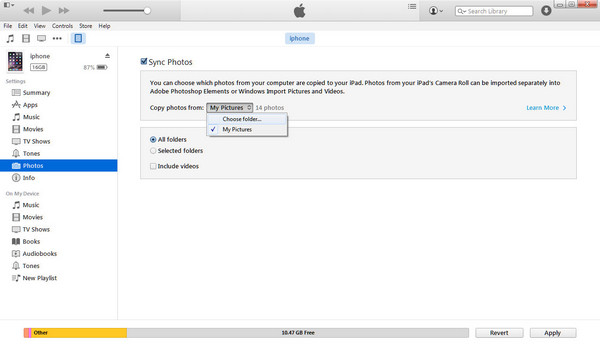
Wanneer u muziek en films van iTunes naar iPad overzet, wordt u eraan herinnerd dat zodra u muziek of films van uw computerback-up op uw iPad zet, uw bestaande muziek en films op iPad zullen worden verwijderd en gesynchroniseerd door deze nieuwe synchronisatie. Voor uw contacten, berichten, agenda's en bladwijzers, alleen als u de hele iTunes-back-up herstelt, zet u contacten over van iTunes-back-up naar iPad.
Zonder iTunes zou je ook bestanden van iCloud naar iPad kunnen downloaden. Ten eerste moet je download iCloud voor Windows en installeer dit programma op uw computer. Houd er rekening mee dat iCloud Drive ingebouwd is in Mac OS X Yosemite en moet worden gedownload op uw Windows 7 of hoger.
Stap 1 Start iCloud Drive op uw computer en log in met uw Apple ID en wachtwoord.
Stap 2 Open uw iCloud Drive-map en sleep alle bestanden die u van pc naar iPad wilt verwijderen. Gratis account kan een gratis opslag van 5 GB delen in iCloud Drive. Het duurt even om bestanden van pc naar iCloud Drive op de computer te krijgen.
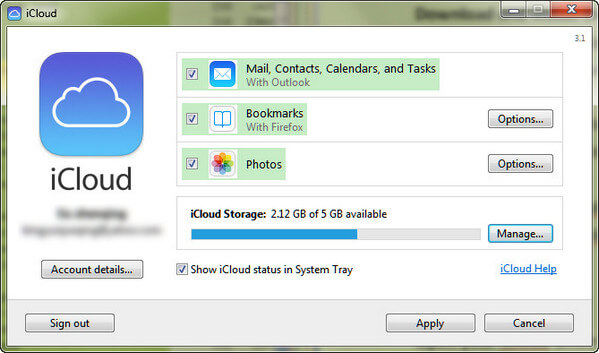
Stap 3 Op je iPad zul je merken dat je iCloud Drive niet kunt gebruiken. In plaats daarvan kunnen de bestanden die u uit stap 2 haalt alleen worden weergegeven in uw geschikte apps. Als u bijvoorbeeld een TXT-bestand in iCloud Drive krijgt, kunt u dit bestand lezen met uw TXT Reader-app op uw iPad. U moet uw app bijwerken om iCloud Drive te ondersteunen. Anders kunt u de bestanden die zijn overgebracht van pc of Mac naar uw iPad niet bekijken.
Het meest aantrekkelijke kenmerk van Mac X Yosemite is AirDrop. Voordat u gegevens van Mac naar iPad / iPhone overbrengt, moet u ervoor zorgen dat uw iPad iOS 7 of hoger en Mac met OS X Yosemite of hoger gebruikt.
Stap 1 Klik op je Mac op "Go"> "AirDrop". U vindt alle apparaten in de buurt die compatibel zijn met AirDrop.
Stap 2 Schuif op je iPad van onder naar boven om het "Controlecentrum" te openen. Tik op AirDrop en selecteer "Iedereen".
Stap 3 Zoek op de Mac uw iPad, navigeer door het bestand dat u naar de iPad wilt overzetten en sleep het naar uw iPad-pictogram. En klik op uw iPad op de knop "Accepteren" om video's, afbeeldingen, muziek enz. Naar uw iPad te kopiëren.
◆ Als u films, foto's, muziek, contacten enz. Naar de iPad overzet, moet u Wi-Fi en Bluetooth inschakelen.
◆ Op het iOS-apparaat moet "Persoonlijke hotspot" zijn uitgeschakeld in "Instellingen"> "Mobiel".
◆ U moet ervoor zorgen dat beide apparaten zich binnen 30 meter van elkaar bevinden.
U zult ook graag lezen: Overzetten van iPhone naar Android
In vergelijking met de drie eerder genoemde manieren, zult u merken dat de bovenstaande manieren een beetje ingewikkeld zijn, en sommige ervan hebben enkele beperkingen om bestanden over te zetten van pc naar iPad. Dus hier laten we de vierde manier zien met iPad-synchronisatiesoftware, iOS overdracht. Deze tool is sterk genoeg om alle bestanden (foto's, muziek, films, documenten, contacten, sms, etc.) over te zetten van pc of Mac naar iPad. Gratis download dit hulpprogramma hier.
Stap 1 Installeer en voer deze iOS-overdracht uit op uw computer. Verbind uw iPad met pc via een USB-kabel. Als u gegevens van Mac naar iPad wilt overzetten, download dan de Mac-versie.
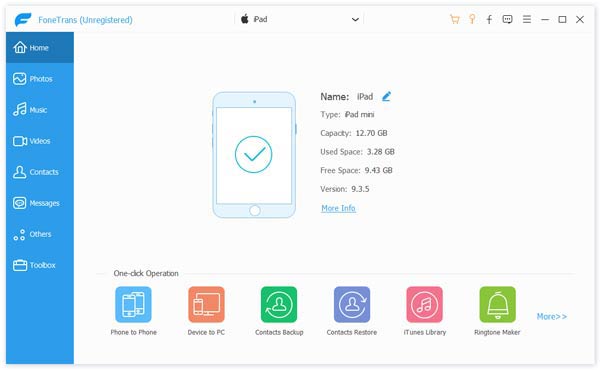
Stap 2 Klik op "Media"> "Toevoegen" om geselecteerde muziek of films van pc naar uw iPad te importeren. Klik op "Foto's"> "Toevoegen" om foto's over te zetten van computer naar iPad. Op dezelfde manier kunt u documenten (pdf- of ePub-bestanden) naar de iPad overbrengen om ze te lezen.
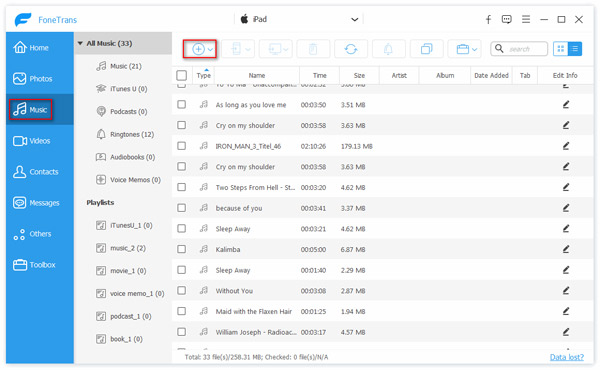
1. Als u op uw computer een back-up hebt gemaakt van contacten in CSV-bestand, vCard-bestand, Windows-adresboek of Outlook, dan kunt u die contacten nu importeren naar de iPad. En het zal uw contacten automatisch de-dupliceren.
2. Zet niet alleen bestanden over van pc of Mac naar iPad, het werkt ook als de beste overdrachtsoftware voor iPad naar pc maak een back-up van de iPad op de computer. Hiermee kunt u liedjes, films, foto's, berichten, contacten, enz. Overzetten.
3. Als alternatief kunt u ook bestanden (muziek, films, contacten, berichten) overzetten van iPhone naar iPad, van iPad naar een andere iPad, tussen iPad en iPod.
Na het leren van de bovenstaande vier manieren, welke is de beste overdrachtssoftware om bestanden aan de iPad toe te voegen. Wellicht heeft u het antwoord gevonden.